Mapillary
Visão geral
Para se locomover mais rapidamente, no OsmAnd você pode usar visualizações de rua de suas rotas ou pontos de interesse fornecidas pelo Mapillary (é necessária uma conexão com a internet).
A camada Mapillary traz imagens de nível de rua diretamente para o aplicativo OsmAnd, para que você possa visualizar facilmente os arredores de qualquer ponto de interesse ou ao longo da rota que você planejou. Se faltarem imagens, você mesmo pode adicioná-las, e outras pessoas podem usá-las. Este recurso surgiu de nossa colaboração com a equipe Mapillary, unindo os benefícios de ambos os aplicativos.
Parâmetros de configuração necessários
Para exibir imagens de nível de rua no mapa OsmAnd, você precisa fazer as seguintes configurações:
- Habilite o plugin Mapillary na seção Plugins do Menu Principal.
- Exiba as imagens de nível de rua no mapa para o perfil necessário no menu Configurar mapa.
Camada do mapa
- Android
- iOS
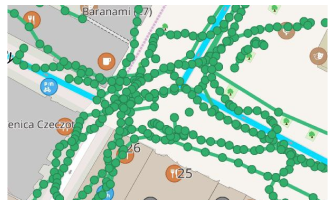
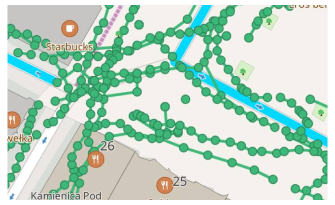
A camada do mapa com imagens de rua é exibida no mapa OsmAnd como linhas de pontos verdes conectados.
- As fotos dos usuários do Mapillary são anexadas a esses pontos verdes.
- Toque em um ponto verde no mapa para abrir uma foto da rua. As fotos também podem ser selecionadas em uma lista no menu de contexto do mapa, se disponível.
- Após a seleção, a tela do aplicativo é dividida em mapa OsmAnd e imagens de rua do Mapillary.
- Você pode aplicar filtros para selecionar as fotos que deseja exibir no mapa.
Habilitar camada
- Android
- iOS
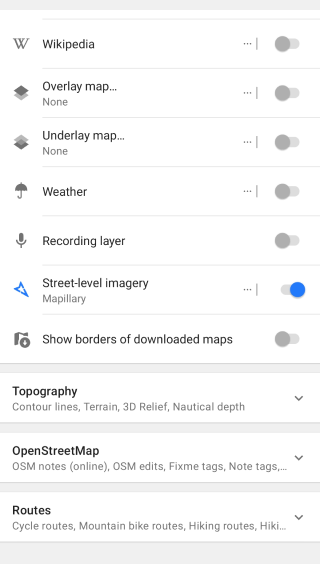
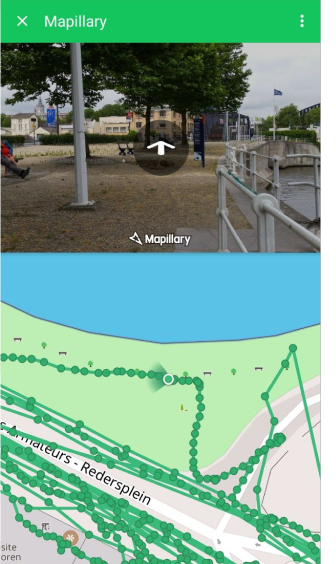
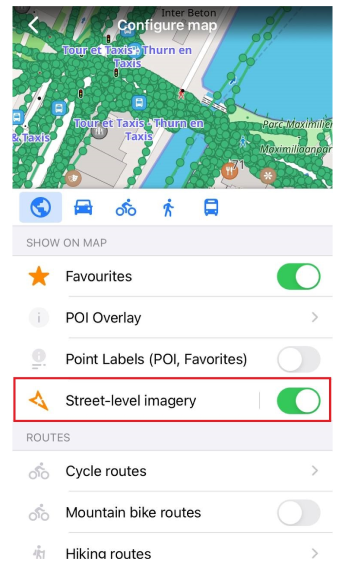
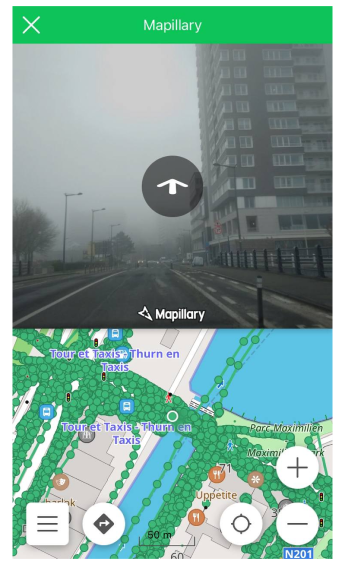
Para exibir imagens de nível de rua do Mapillary no mapa, você precisa habilitar esta camada no menu Configurar mapa na seção Mostrar.
Para acessar: Menu → Configurar mapa → Imagens das ruas.
- Toque no botão menu de três pontos (⁝) para abrir a imagem selecionada no aplicativo Mapillary.
- Toque na seta para mover de imagem para imagem.
Filtragem de dados
- Android
- iOS
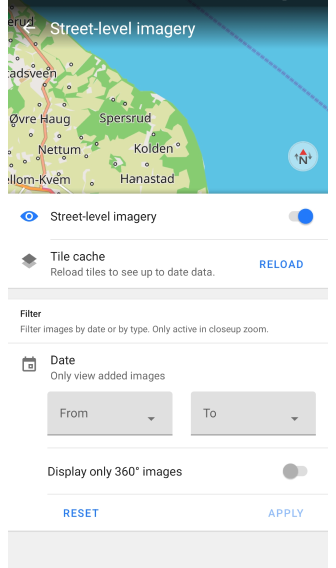
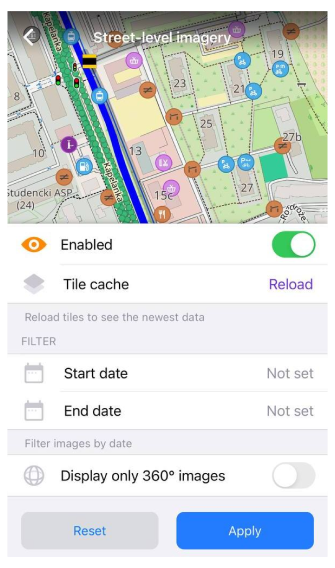
Você pode criar um filtro e selecionar quais fotos exibir no mapa. Por exemplo, escolha visualizar apenas imagens recentes ou apenas imagens de 360 graus.
Para acessar: Menu → Configurar mapa → Imagens das ruas
Se as imagens selecionadas não forem exibidas, use Recarregar para o Cache de blocos.
Menu de contexto do mapa
- Android
- iOS
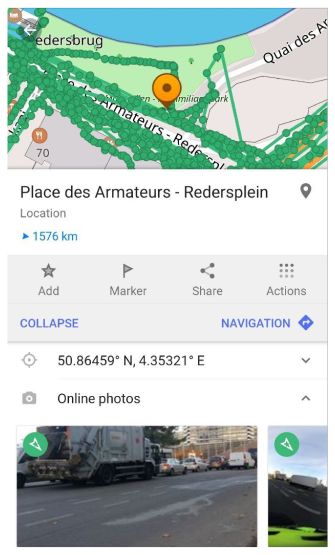
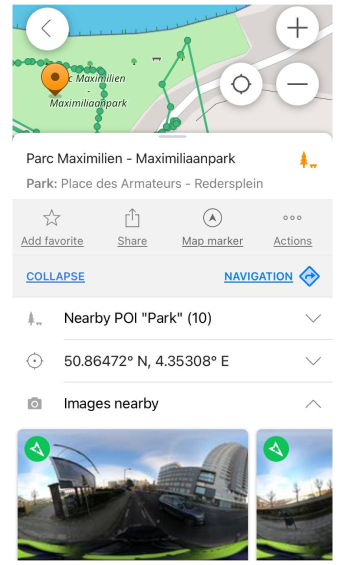
Se o plugin Mapillary estiver habilitado, você poderá visualizar fotos de ruas disponíveis em um raio de 40 metros do ponto selecionado no mapa. As fotos são abertas no menu de contexto do mapa.
Adicionar fotos
- Android
- iOS
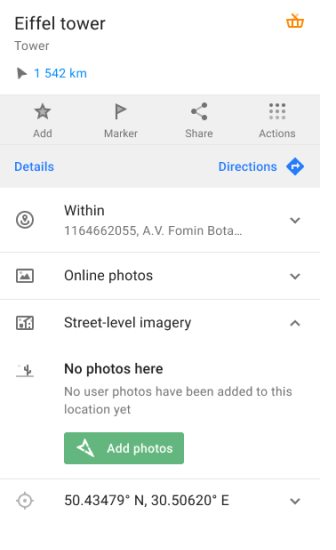
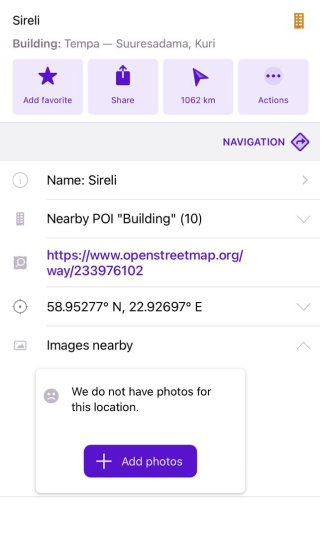
Para adicionar fotos, você precisa se registrar no aplicativo Mapillary. Você também pode adicionar fotos ao menu de contexto do mapa tocando no botão Adicionar fotos na seção Fotos online do menu de contexto do mapa. Em seguida, o aplicativo Mapillary será aberto.
Widget Mapillary
- Android
- iOS
Vá para: Menu → Configuração do ecrã → Widgets → Escolha um painel → Mapillary
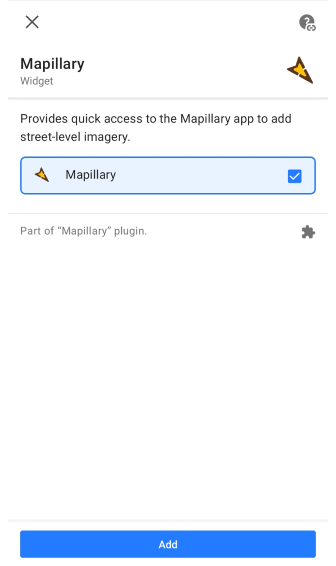
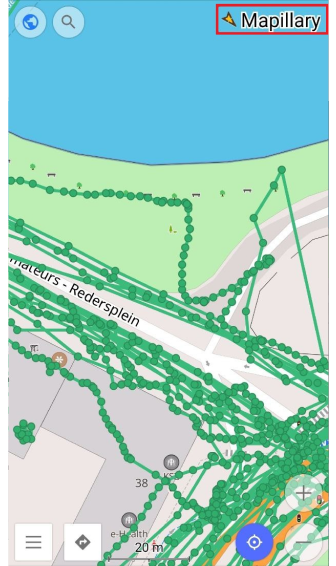
Vá para: Menu → Configurar ecrã → Widgets → Escolha um painel → Mapillary
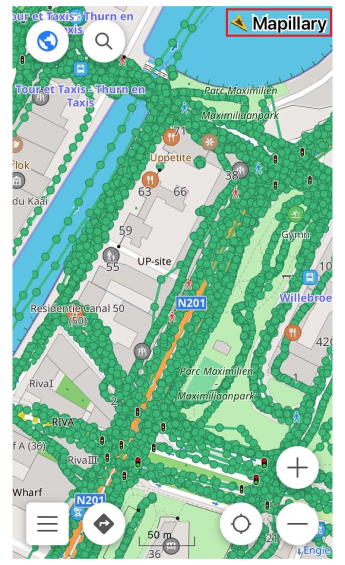
O widget Mapillary é usado para obter acesso rápido ao aplicativo Mapillary. O widget é adicionado à tela principal automaticamente quando o plugin Mapillary é habilitado. Você pode habilitar ou desabilitar o widget Mapillary e outros widgets no menu Configurar tela.